PSアバター変更チュートリアル詳細手順

1. PS を起動し、PS で両方の写真を開きます。上部のプロパティ バーのルーラーの下に 2 つのタブが表示されます。[顔のマテリアル] タブをクリックして写真に切り替えます。私たちは切り出したいのです。まずはキャラクターの顔を切り抜きましょう。
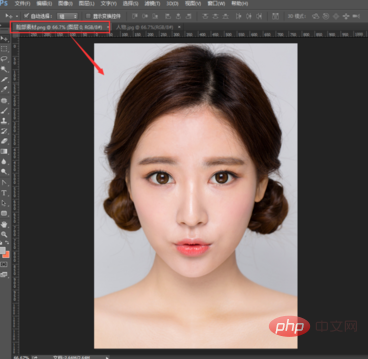
2. 次に、左側のツールバーの[なげなわツール]を選択し、キャラクターの顔をゆっくりと囲むと、選択したエッジが自動的に選択範囲になります。 (キャラクターの眉毛、目、鼻、口はそのままにしておく必要があります)
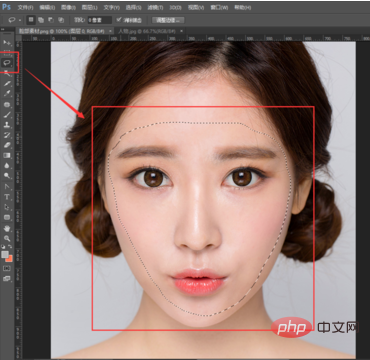
3. [選択]-[修正]-[ぼかし] (ショートカット キー Shift F6) をクリックし、フェザリング ポップアップ ウィンドウで対応するフェザリング値を入力します
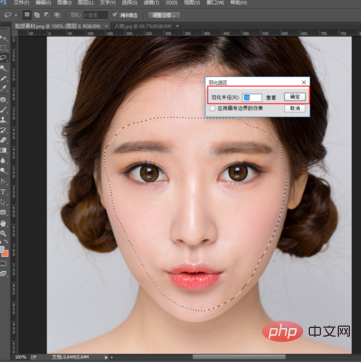
4. 選択範囲内の [By Copying Layer] を右クリック (ショートカット Ctrl J)、丸で囲まれた文字の新しいレイヤー [レイヤー 1]
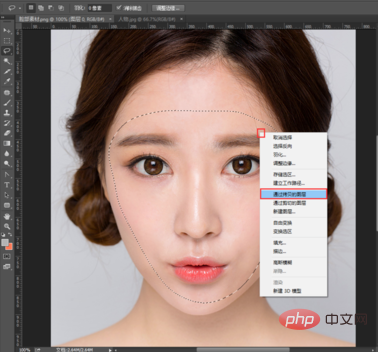
5 に顔がコピーされます。ルーラーの下にある [顔素材] ラベルをマウスでクリックし、放さずにドラッグします。顔素材ドキュメントを下に移動し、右側を切り取った顔レイヤー [レイヤー 1] をクリックし、マウスを放さずにレイヤー 1 を [キャラクター] ドキュメントに直接ドラッグします
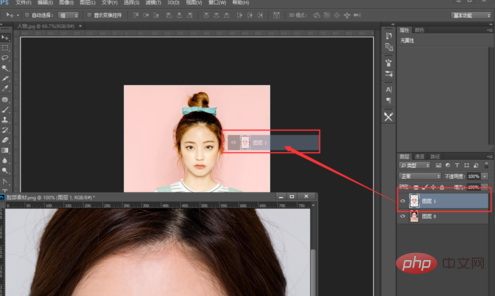
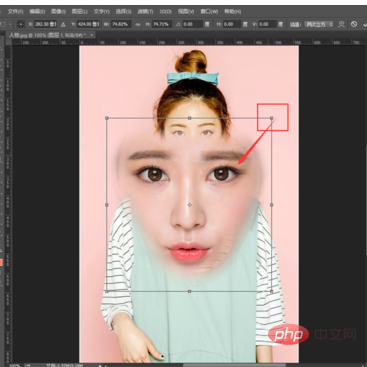
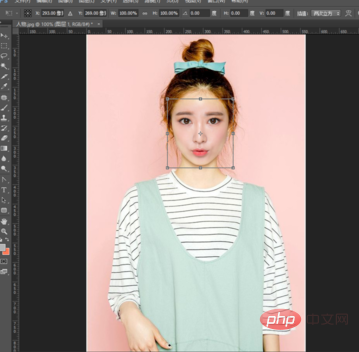 #8. キャラクターのフェイスアルバム[レイヤー1]をマウスで選択し、上部をクリックして[画像]-[調整]-[オプションカラー]を選択します。オプションカラーウィンドウで色[赤]を選択し、下の[マゼンタ]の値を-23に調整して、背景キャラクターの顔の色に近づけますが、より赤くします。 (このステップは顔の赤みを少し取り除くため、マゼンタの値を下げます)
#8. キャラクターのフェイスアルバム[レイヤー1]をマウスで選択し、上部をクリックして[画像]-[調整]-[オプションカラー]を選択します。オプションカラーウィンドウで色[赤]を選択し、下の[マゼンタ]の値を-23に調整して、背景キャラクターの顔の色に近づけますが、より赤くします。 (このステップは顔の赤みを少し取り除くため、マゼンタの値を下げます)
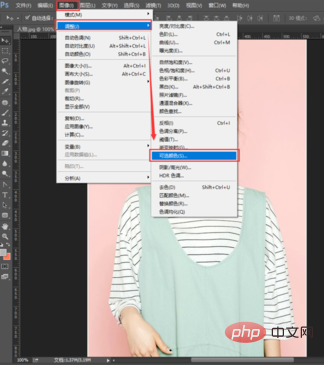 9. 引き続き色を調整し、[カラー] を [ [白] ] で、[マゼンタ] の色の値を -40 に調整します。2 回目の赤の減少後、背景キャラクターの顔の肌に非常に近づいていることがわかります。調整後、[OK] をクリックします。ポップアップ ウィンドウの右上隅にある調整カラーを適用します
9. 引き続き色を調整し、[カラー] を [ [白] ] で、[マゼンタ] の色の値を -40 に調整します。2 回目の赤の減少後、背景キャラクターの顔の肌に非常に近づいていることがわかります。調整後、[OK] をクリックします。ポップアップ ウィンドウの右上隅にある調整カラーを適用します
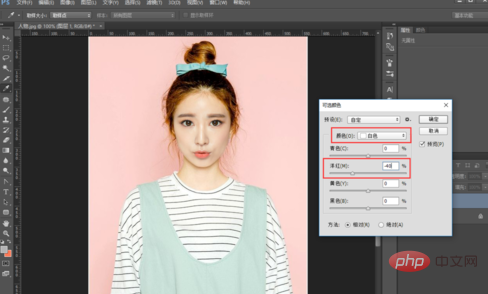 #10。キャラクターの顔が少し暗いことがわかりました。明るさをもう一度調整しましょう。トップメニューの[イメージ]-[調整]-[カーブ]をクリック(またはショートカットキーCtrl Mを直接押す)すると、図2のようにハイライトが強調され、暗い部分が低くなります。キャラクターの顔が非常に自然に見えます。右側の [OK] ] 調整したカーブを適用します
#10。キャラクターの顔が少し暗いことがわかりました。明るさをもう一度調整しましょう。トップメニューの[イメージ]-[調整]-[カーブ]をクリック(またはショートカットキーCtrl Mを直接押す)すると、図2のようにハイライトが強調され、暗い部分が低くなります。キャラクターの顔が非常に自然に見えます。右側の [OK] ] 調整したカーブを適用します
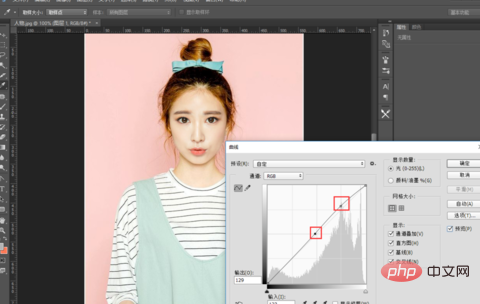 推奨チュートリアル:
推奨チュートリアル:
以上がPSアバター変更チュートリアル詳細手順の詳細内容です。詳細については、PHP 中国語 Web サイトの他の関連記事を参照してください。

ホットAIツール

Undress AI Tool
脱衣画像を無料で

Undresser.AI Undress
リアルなヌード写真を作成する AI 搭載アプリ

AI Clothes Remover
写真から衣服を削除するオンライン AI ツール。

Stock Market GPT
AIを活用した投資調査により賢明な意思決定を実現

人気の記事

ホットツール

メモ帳++7.3.1
使いやすく無料のコードエディター

SublimeText3 中国語版
中国語版、とても使いやすい

ゼンドスタジオ 13.0.1
強力な PHP 統合開発環境

ドリームウィーバー CS6
ビジュアル Web 開発ツール

SublimeText3 Mac版
神レベルのコード編集ソフト(SublimeText3)

ホットトピック
 Dewuの使い方のチュートリアル
Mar 21, 2024 pm 01:40 PM
Dewuの使い方のチュートリアル
Mar 21, 2024 pm 01:40 PM
Dewu APP は現在非常に人気のあるブランド ショッピング ソフトウェアですが、ほとんどのユーザーは Dewu APP の機能の使い方を知りません。最も詳細な使用方法のチュートリアル ガイドは以下にまとめられています。次に、エディターがユーザーに提供する Dewuduo の概要です。機能の使い方チュートリアルですので、興味のある方はぜひご覧ください! Dewu の使い方チュートリアル [2024-03-20] Dewu の分割購入方法 [2024-03-20] Dewu クーポンの入手方法 [2024-03-20] Dewu マニュアルのカスタマーサービスの検索方法 [2024-03- 20] デューのピックアップコード確認方法 [2024-03-20] デューの購入場所 [2024-03-20] デューのVIP開放方法 [2024-03-20] デューの返品・交換申請方法
 夏はぜひ虹を撮ってみてください
Jul 21, 2024 pm 05:16 PM
夏はぜひ虹を撮ってみてください
Jul 21, 2024 pm 05:16 PM
夏の雨の後には、美しく魔法のような特別な天気の風景、虹がよく見られます。これも写真撮影ではなかなか出会えない光景で、とてもフォトジェニックです。虹が現れるにはいくつかの条件があります。まず、空気中に十分な水滴があること、そして、低い角度から太陽が当たることです。そのため、雨が上がった午後が最も虹が見えやすいのです。ただし、虹の発生は天候や光などの条件に大きく左右されるため、一般に虹の持続時間は短く、見頃や撮影に最適な時間はさらに短くなります。では、虹に遭遇したとき、どうすれば虹を適切に記録し、高品質の写真を撮ることができるでしょうか? 1. 虹を探す 上記の条件に加えて、虹は通常、太陽光の方向に現れます。つまり、太陽が西から東に輝いている場合、虹は東に現れやすくなります。
 photoshoppcs5とはどんなソフトですか? -photoshopcs5の使い方チュートリアル
Mar 19, 2024 am 09:04 AM
photoshoppcs5とはどんなソフトですか? -photoshopcs5の使い方チュートリアル
Mar 19, 2024 am 09:04 AM
PhotoshopCS は Photoshop Creative Suite の略で、Adobe 社が開発したソフトウェアで、グラフィック デザインや画像処理に広く使用されています。PS を学習する初心者として、今日は photoshopcs5 とはどのようなソフトウェアなのか、そして photoshopcs5 の使い方を説明しましょう。 1. photoshop cs5 とはどのようなソフトウェアですか? Adobe Photoshop CS5 Extended は、映画、ビデオ、マルチメディア分野の専門家、3D やアニメーションを使用するグラフィックおよび Web デザイナー、エンジニアリングおよび科学分野の専門家に最適です。 3D イメージをレンダリングし、それを 2D 合成イメージに結合します。動画を簡単に編集
 PSで線画を抽出する手順の紹介
Apr 01, 2024 pm 12:51 PM
PSで線画を抽出する手順の紹介
Apr 01, 2024 pm 12:51 PM
1. ソフトウェアを開き、下の図に示すようにマテリアルをインポートします。 2. 次に、Ctrl+Shift+U を押して色を削除します。 3. 次に Ctrl+J を押してレイヤーをコピーします。 4. 次に、Ctrl+I を反転して、レイヤーブレンドモードをカラー覆い焼きに設定します。 5. 「フィルタ」-「その他」-「最小」をクリックします。 6. ポップアップ ダイアログ ボックスで、半径を 2 に設定し、[OK] をクリックします。 7. 最後に、抽出された線画が表示されます。
 全角英字を半角文字に変換する簡単なチュートリアル
Mar 25, 2024 pm 09:21 PM
全角英字を半角文字に変換する簡単なチュートリアル
Mar 25, 2024 pm 09:21 PM
パソコンで英語を入力していると、全角英字と半角英字の違いに遭遇することがあります。全角英字とは、入力方法が中国語モードの場合に、Shift キーと英字キーの組み合わせで入力される文字で、全角の文字幅を占めます。半角英字とは、入力方法が英語モードの場合に直接入力される文字のことで、文字幅の半分を占めます。場合によっては、全角の英語文字を半角文字に変換する必要がある場合があります。ここでは簡単なチュートリアルを示します: まず、テキスト エディターなどを開きます。
 PHP チュートリアル: int 型を string に変換する方法
Mar 27, 2024 pm 06:03 PM
PHP チュートリアル: int 型を string に変換する方法
Mar 27, 2024 pm 06:03 PM
PHP チュートリアル: Int 型を文字列に変換する方法 PHP では、整数データを文字列に変換するのが一般的な操作です。このチュートリアルでは、PHP の組み込み関数を使用して int 型を文字列に変換する方法を、具体的なコード例を示しながら紹介します。キャストを使用する: PHP では、キャストを使用して整数データを文字列に変換できます。この方法は非常に簡単で、整数データの前に(文字列)を追加するだけで文字列に変換できます。以下は簡単なサンプルコードです
 Linux での PS1、PS2、PS3、PS4 変数の詳細な説明
Mar 22, 2024 am 09:00 AM
Linux での PS1、PS2、PS3、PS4 変数の詳細な説明
Mar 22, 2024 am 09:00 AM
Linux システムでは、PS1、PS2、PS3、および PS4 は特定の環境変数であり、それぞれがプロンプトおよびメニュー プロンプト情報の制御において異なる役割を果たします。これらの PS 変数は、Linux システムのコマンド ラインの外観と動作をカスタマイズおよび制御する柔軟な方法をユーザーに提供し、それによってユーザーのシステムとの対話エクスペリエンスを向上させることができます。注: プロンプトを長期間にわたって永続的に変更したい場合は、プロンプトを変更するコマンドを $HOME/.bashrc または $HOME/.bash_profile ファイルに追加できます。 1. PS1 変数は主にシェル コマンド プロンプトを設定するために使用されます。ターミナルにコマンドを入力するたびに、表示される文字列は PS1 変数によって制御されます。自分自身に基づいて作成することができます
 WeChat の支払い音をオフにする方法のチュートリアル
Mar 26, 2024 am 08:30 AM
WeChat の支払い音をオフにする方法のチュートリアル
Mar 26, 2024 am 08:30 AM
1. まずWeChatを開きます。 2. 右上隅の[+]をクリックします。 3. QR コードをクリックして支払いを受け取ります。 4. 右上隅にある 3 つの小さな点をクリックします。 5. クリックして支払い到着の音声リマインダーを閉じます。








